EximiousSoft Screen Capture软件下载(屏幕截图工具)是一款非常好用的屏幕捕捉软件。此软件能够帮助用户一键捕捉屏幕上的任何画面,能够在桌面上拍摄各种区域,文档或特定窗口的屏幕截图,它还支持自定义快捷键,支持二次编辑等功能,是用户想要捕捉屏幕的最佳选择。截图软件哪个最好用?EximiousSoft Screen Capture软件小巧便捷,欢迎有需要的用户朋友前来绿色先锋下载使用!
功能介绍
1、具有先进的图像编辑工具。
2、允许您使用热键及其快捷按钮等技术组合在桌面上拍摄各种区域,文档或特定窗口的屏幕截图。
3、可以通过多种方式进行编辑,应用效果以增强沟通和轻松共享。
4、放置文字,线条,箭头,半透明形状,轻松有效地展示您的想法。
5、将您的作品保存为流行的图像格式(jpg,gif,bmp,png)或通过电子邮件发送或粘贴到您的演示文稿,手册,营销材料,网页上。
6、以多种方式编辑您的屏幕截图,例如专业版绘图工具,标注,注释和令人惊叹的视觉效果,如撕边,褪色边缘等。
7、轻松有效地截取Windows屏幕截图的Windows用户而设计。
8、在线教程,手册,培训讲义,演示文稿,营销材料,网页,电子邮件等。
9、允许您使用热键和快照按钮等技术组合在桌面上拍摄各种区域,文档甚至特定窗口的屏幕截图。
软件特色
【屏幕捕获功能】
1、单击“全屏”工具按钮,获取屏幕上的所有内容。
2、点击“矩形”工具按钮,在屏幕上抓取一个矩形区域。
3、单击“圆角矩形”工具按钮,在屏幕上抓取圆角矩形区域。
4、点击“椭圆”工具按钮,在屏幕上抓取一个椭圆区域。
5、单击“徒手”工具按钮,手动选择捕获屏幕上的不规则区域。
6、点击“多边形”工具按钮,抓取屏幕上手动绘制的多边形区域。
7、单击“窗口”工具按钮获取屏幕上指定窗口的所有或仅客户端内容。
8、单击“滚动窗口”工具按钮,通过反复滚动水平或垂直滚动条来捕获所有客户端区域内容。
9、单击“图形文件”工具按钮,将文件系统中的图像作为屏幕截图加载。
10、单击“设置”工具按钮配置屏幕捕获的一些选项
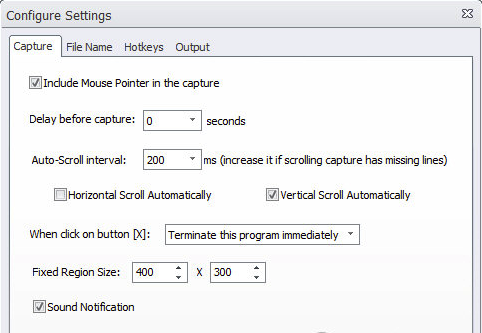
【可视化编辑图像】
1、打开主功能区栏上的“图像”选项卡。您可以在这里找到所有的图像编辑功能。
2、单击“调整大小”工具按钮更改屏幕截图的画布大小或将其缩放到指定的大小。
3、单击“翻转”工具按钮,水平或垂直翻转屏幕截图。
4、单击“旋转”工具按钮将屏幕截图旋转指定角度。
5、单击“border”、“shadow”、“perspective”、“skew”、“page curl”等工具按钮,在屏幕截图上添加更酷的效果。
6、单击“边缘效果”面板中的按钮,在屏幕截图中添加令人惊叹的边缘效果。

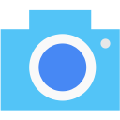















![颜色取色器[单文件版]V2.0 绿色版](http://pic.greenxf.com/Soft/UploadPic/2012-6/2012610823717966.jpg)
![脉久截图助手[单文件版]V1.0 绿色版](http://pic.greenxf.com/Soft/UploadPic/2011-6/201164451727884.gif)






